Panel de Brandfolder en Smartsheet Adjunte recursos desde Brandfolder en hojas o filas sin salir de Smartsheet. Puede buscar, filtrar y ordenar los activos de la misma manera que lo hace en la aplicación Brandfolder.
Debe ser usuario de Brandfolder para adjuntar o cargar activos.
Conecte el panel Brandfolder
- Para abrir el diálogo Brandfolder , en la barra de funciones derecha, seleccione Brandfolder..
- Siga las indicaciones para iniciar sesión.
- Seleccione una organización
- Seleccione Enviar a Brandfolder.
Una vez que conecte el panel, puede explorar sus activos de Brandfolder sin salir de Smartsheet. Verá la misma estructura organizativa que ve en Brandfolder.
Adjuntar desde Brandfolder
Cuando adjunta un archivo desde Brandfolder, vinculará la fila o la hoja al activo en Brandfolder.
Una vez que lo haga, puede modificar el activo en Brandfolder. Puede cambiar los detalles del archivo, reemplazar el activo con una versión actualizada y mucho más.
El recurso al que acceda a través de Smartsheet siempre será la última versión. Descubra cómo Smartsheet gestiona los elementos vinculados..
- Abra el panel Brandfolder.
- Utilice filtros, etiquetas o búsquedas fijadas para encontrar el activo, o bien navegue por Brandfolder.
Elija los archivos que desea cargar desde Brandfolder.
Para adjuntar varios activos, seleccione la casilla de verificación de activos.
- Pase el cursor sobre la fila.
- Seleccione Más
.
- Seleccione Adjuntar a la fila o Adjuntar a la hoja.
Las personas que tienen acceso a la hoja pueden ver los activos de Brandfolder adjuntos en la hoja o en las filas. No necesitan tener acceso a Brandfolder para visualizarlos.
Subir a Brandfolder
Usted debe tener permisos de escritura en Brandfolder para cargar activos.
Si tiene acceso a Smartsheet y Brandfolder, puede usar este panel para cargar adjuntos de hojas o filas a Brandfolder.
Cargar activos de Smartsheet a Brandfolder le permite completar su administración de activos digitales (DAM) con activos finalizados o WIP sin la necesidad de salir de Smartsheet. También puede incluir datos de activos de Smartsheet, incluidos campos y etiquetas personalizados para enriquecer sus activos y que puedan buscarse más en Brandfolder.
Cuando carga un activo a través del panel de Brandfolder, carga una copia del activo. Cualquier cambio realizado en un activo cargado debe realizarse en Brandfolder. Puede volver a adjuntar el activo a la fila u hoja si desea mantener el activo actualizado.
Para cargar un activo a Brandfolder
- En la ventana Adjuntos , seleccione uno o más adjuntos.
- Seleccionar acción
- Subir a Brandfolder.
- Complete los siguientes campos:
- Organización: Elija la organización en la que desea agregar el activo.
- Brandfolder: Elija la Brandfolder en la que desea agregar el activo.
- Colección: Este es un campo opcional en el que puede elegir la colección en la que desea agregar el activo.
- Campos personalizados: Elija los encabezados de columna que desea agregar a Brandfolder como campos personalizados. En la ventana Campos personalizados , el encabezado de la columna es la clave y los datos de la celda son el valor. La combinación del encabezado de la columna y los datos de la celda constituye el par de valores clave.
- Etiquetas: Elija etiquetas de su hoja para su activo para que sea más fácil de buscar.
- Seleccione Upload (Subir).
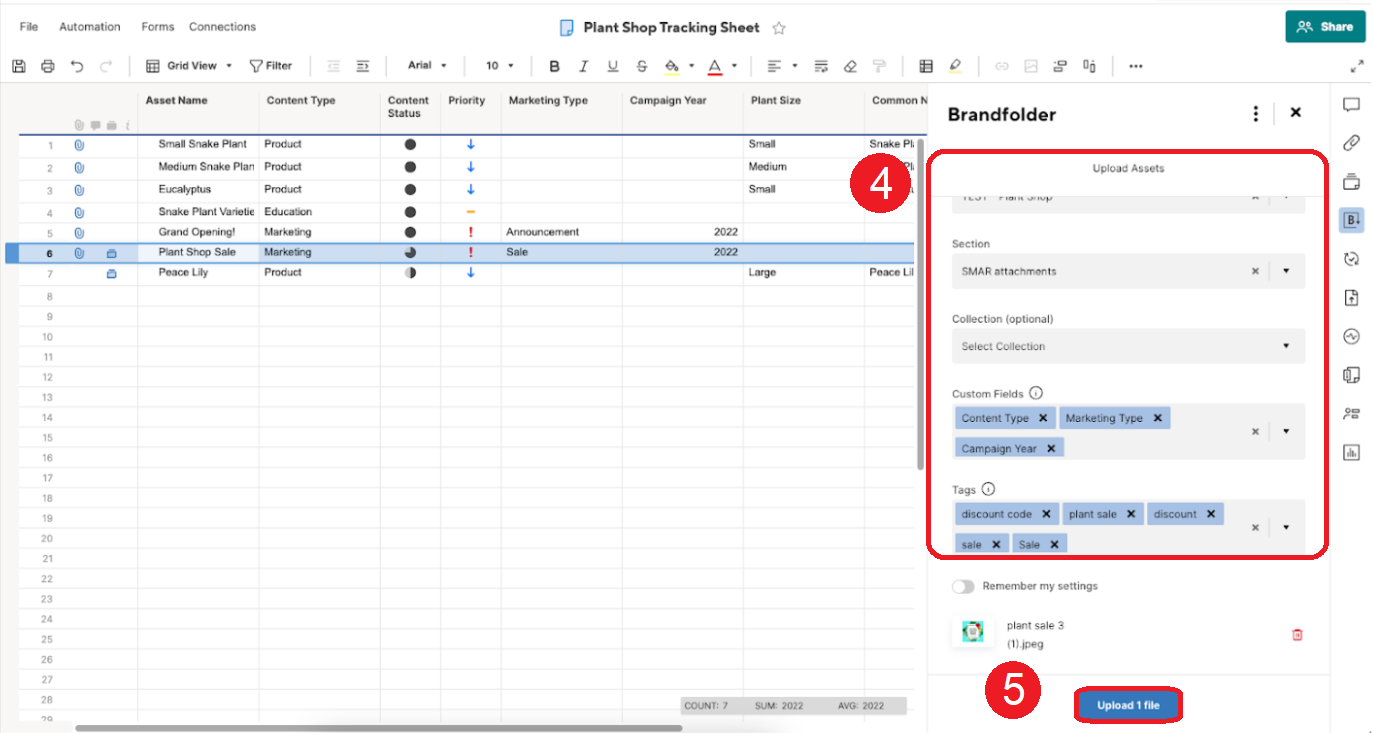
Después de cargar el activo, véalo en Brandfolder con todas las etiquetas y los campos personalizados que haya incluido.
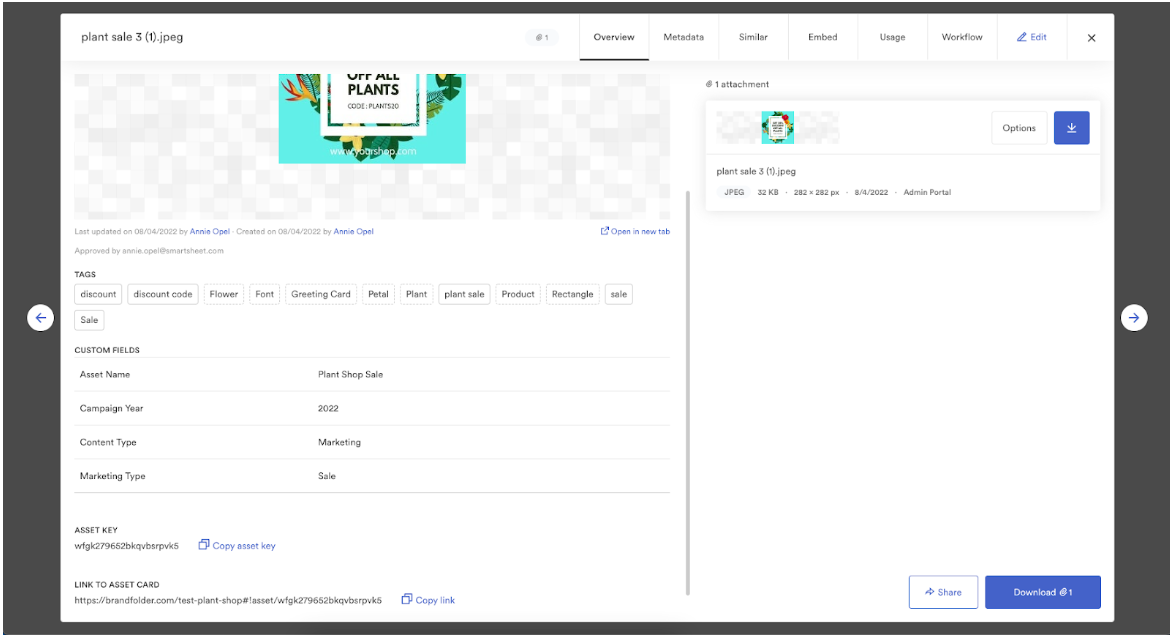
Descargar un recurso de Brandfolder
- Abra el panel Brandfolder .
- Utilice filtros, etiquetas o búsquedas fijadas para encontrar el activo, o bien navegue por Brandfolder.
Elija los archivos que desea cargar desde Brandfolder.
Para adjuntar varios activos, seleccione la casilla de verificación de activos.
- Pase el cursor sobre la fila.
- Seleccione Más
.
- Seleccione Descargar.